Непосредственным автором этого устройства являюсь не я... Разработал этот чудо device Николай Хлюпин (RA4NAL). С его разрешения я размещаю здесь оригинальный текст его статьи и свои соображения на этот счет. Статья была опубликована в журнале "Радио" №10/2009 на стр. 24...26 и "списана" с сайта http://ra4nal.qrz.ru .
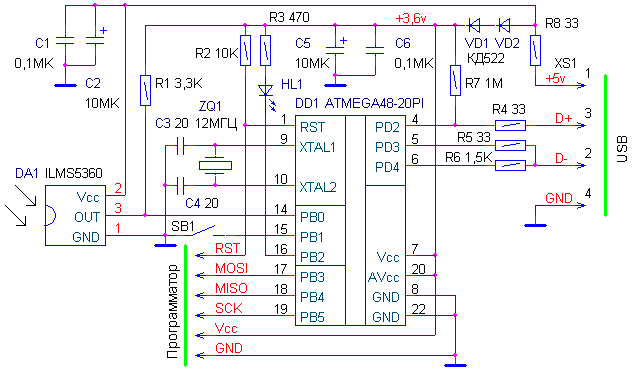
Устройство предназначено для дистанционного управления (ДУ) компьютером при помощи пульта дистанционного управления от телевизора, видеомагнитофона и другой бытовой техники. Необходимым условием нормальной работы устройства является использование пультом дистанционного управления (ПДУ) формата ИК посылок RC5.
После подключения устройства к свободному USB порту компьютера оно определится как «Remote keyboard». Windows установит необходимый драйвер и через несколько секунд в диспетчере устройств появится новое USB HID-совместимое устройство. Если этого не происходит, в первую очередь нужно убедиться, что с операционной системой все в порядке и она поддерживает USB клавиатуру.
Операционные системы и большинство программ поддерживают «горячие клавиши», что позволяет управлять популярными программами и функциями операционной системы, используя сочетания клавиш, сопоставленные определённым кнопкам ПДУ.
Скачать авторское описание работы устройства в формате pdf можно здесь и сайта автора.
Принципиальная схема в Orcad 9.1, печатная плата в Sprint Layout 4.0 и схема, прошивка с исходными кодами в авторском варианте размещена здесь.
Разработано несколько вариантов печатной платы устройства :

Первый вариант печатной платы практически повторяет авторскую, за исключением двух моментов: Применены более "удобные" для SMD монтажа компоненты типоразмера 1206 при сохранении "оригинальных" размеров PCB. На плате установлен разъём USB-A (мама, как в компьютере) вместо авторского USB-B ("мама", как в принтере). Вследствие чего используется более дешёвый шнур USB-A - USB-A (на обоих концах шнура стандартный разъем USB-A "папа").

Второй вариант печатной платы аналогичен первому, за исключением того момента, что применен разъём USB-A "папа", что позволяет использовать для подключения устройства обычный USB удлинитель или вовсе напрямую включать устройство в USB порт компьютера.


Третий вариант печатной платы аналогичен первому за исключением другой, более удобной для установки в корпус, горизонтальной компоновки и немного меньших габаритов...


Четвёртый вариант печатной платы рассчитан только на SMD компоненты. Из обычных элементов используются лишь фотоприемник, светодиод, диоды и кнопка управления. Благодаря малым габаритами (21 мм. х 43 мм.) устройство внешне похоже на обычную флешку. На плату данного варианта возможна установка разъёмаUSB-A как "мама", так и "папа". Причем, если предполагается напрямую включать устройство в USB порт компьютера, то со стороны печатных проводников устанавливается разъём "папа" для поверхностного монтажа. Если предполагается подключать device через шнур USB-A - USB-A, то со стороны монтажа компонентов устанавливается стандартный разъем "мама". Обратите внимание, что кнопка управления используется в этом варианте платы в качестве перемычки, поэтому без установки кнопки на плату устройство работать не будет.

Пятый вариант печатной платы так же как и третий в основном рассчитан на SMD компоненты, однако разрабатывался специально для малогабаритного корпуса размерами 28х43х18 мм. На сегодняшний день это самый популярный, малогабаритный и удобный для SMD монтажа вариант устройства. Размер печатной платы составил всего 25х40 мм. Применён всё тот же разъём USB-A "мама"... Обращаю внимание на то, что в этом варианте печатной платы разъём USB-A и кнопка используются как перемычки общего провода устройства, кроме того на плате имеется и "плюсовая" проволочная перемычка (обозначена синим цветом на рисунке).


Для управления компьютером я, как всегда, использовал свой любимый пульт RC-6-5. Любимый просто потому, что ПДУ с большим количеством кнопок (42) я в природе не встречал. Кроме того, переключаемый системный адрес довольно удобная вещь, учитывая, что на 5-ом адресе у меня задействовано управление освещением дома, да и подобных пультов у меня несколько...
Специально для RC-6-5 и подобных ему пультов дистанционного управления я разработал, используя рекомендации и описание Николая Хлюпина, свой вариант eeprom-файла для микроконтроллера, позволяющего с лёгкостью управлять популярными Windows-приложениями и курсором мыши, а так же некоторыми системными функциями операционной системы. Скачать его и исходные коды программы прошивкиflash- и eeprom-памяти контроллера можно здесь.
Внешний вид пульта дистанционного управления с обозначением имитируемых кнопок USB-клавиатуры приведен на рисунке. Ниже приведена таблица соответствия названий кнопок пульта генерируемому коду и коду клавиш.
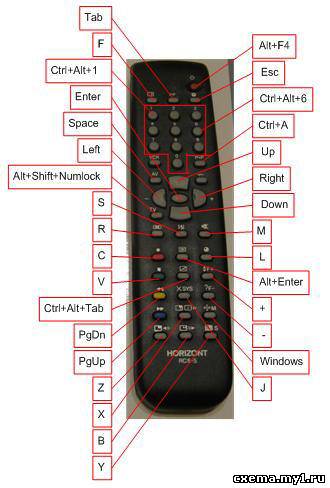
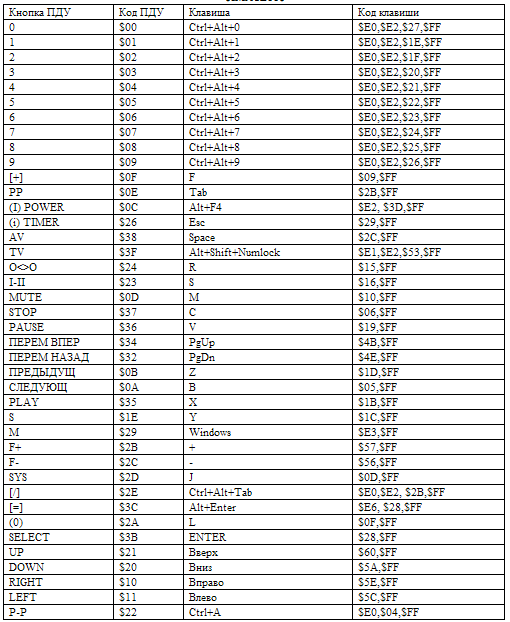
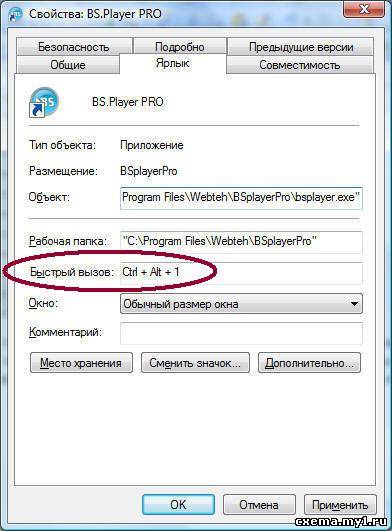
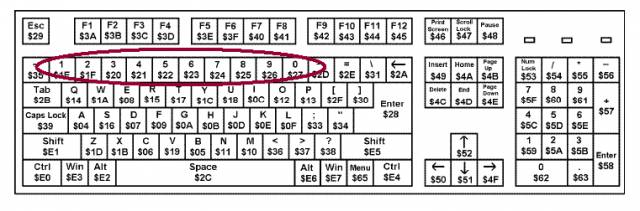
Для полнофунционального использования устройства необходимо наличие на компьютере операционной системы Windows Vista, Windows Seven или выше. Только в операционных системах начиная с Windows Vista предусмотрено переключение между окнами приложений через krash-меню.
Для вызова этого меню на ПДУ пердусмотрена клавиша «[ /=]», а в операционной системе сочетание клавиш Ctrl+Alt+Tab.
В операционных системах семейства Windows XP и Windows 2000 данная функциональная возможность отсутствует. В качестве альтернативного варианта переключения между окнами запущенных приложений возможно использовать сочетание клавищ Alt+Esc.
Кнопку "TV" я использовал для включения управления курсором от пульта, а кнопку"[ /=]", как уже было написано выше, - для переключения между окнами приложений (см. рисунок). Выбор активного приложения осуществляется кнопками навигации (крестик в центре пульта), а подтверждается выбор нажатием центральной клавиши "SELECT", выполняющей так же роль клавиши "ENTER".
Хочу обратить внимание читателей на то, что для нормальной работы устройства необходимо, что бы на компьютере был выключен режим "NumLOCK" (нужно, что бы соответствующий светодиод клавиатуры не светился). Выключить этот режим так же возможно и с помощью ПДУ. Для этого необходимо несколько раз (в зависимости от текущего состояния клавиатуры) нажать кнопку включения управления курсором "TV". Это незначительное неудобство как раз и связано с необходимостью совмещения работы кнопок управления курсором и стрелок навигации в одних и тех же клавишах ПДУ.
В заключение хотел бы выразить безграничную благодарность Николаю Хлюпину (RA4NAL) за сию чудо-разработку...

